Kami menjelaskan cara menghubungkan PlayStation 4 ke ponsel atau tablet

Apakah Anda tahu cara menghubungkan PlayStation 4 ke ponsel atau tablet? Apakah Anda tidak memiliki akses ke TV besar saat ini atau ingin menikmati permainan tanpa mengganggu anggota lain yang ada di ruang tamu rumah Anda, maka kami menjelaskan beberapa opsi bagi Anda untuk menghubungkan konsol Anda dengan layar kecil ini. .
Para pengembang menghabiskan bertahun-tahun mengejar konsep game "layar kedua", tetapi tidak satupun, dari Xbox SmartGlass, hingga Wii U, terasa sangat enak. Untungnya, di tahun-tahun berikutnya, Sony telah mengembangkan cara yang kurang ambisius – tetapi benar-benar bermanfaat – untuk menghubungkan ponsel cerdas Anda dengan PlayStation 4 Anda.
Menggunakan aplikasi PlayStation Mobile
 Halo Bola Lampu untuk Unsplash
Halo Bola Lampu untuk UnsplashAplikasi seluler PlayStation memungkinkan Anda untuk menelusuri profil PlayStation, membandingkan piala, dan membeli konten dari aplikasi. Ini akan secara otomatis mengunduh ke konsol saat Anda aktif atau dalam mode siaga. Aplikasi tidak memiliki beberapa fungsi, seperti olahpesan (yang telah dipindahkan ke aplikasi terpisah), tetapi masih sangat berguna bagi pemilik PS4. Jika Anda perlu mengirim pesan ke teman di PlayStation Network (PSN) atau memeriksa akun PlayStation dari ponsel Anda, Anda juga dapat menggunakan portal sosial Sony My PlayStation baru di browser web Anda.
Kami menjelaskan di bawah proses menghubungkan ponsel Anda ke PS4, langkah demi langkah.
Langkah 1: unduh aplikasi PlayStation
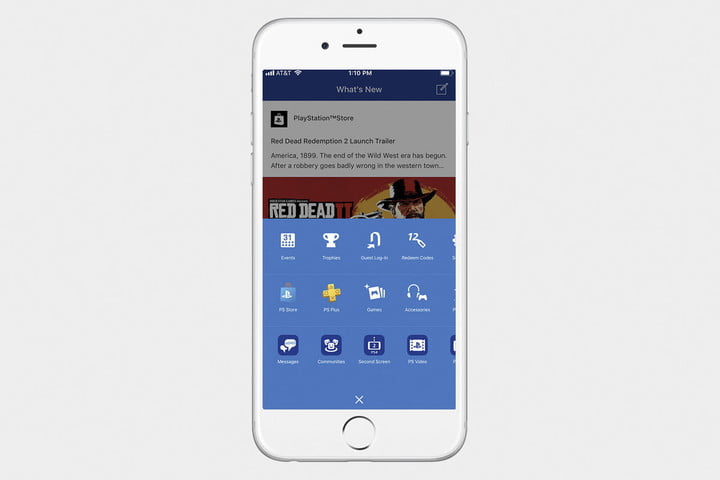
Sebelum mengunduh aplikasi PlayStation untuk iOS atau Android, Anda disarankan untuk memperbarui ponsel cerdas atau tablet Anda ke versi terbaru dari sistem operasi. Jika Anda pengguna iOS, setidaknya Anda harus memiliki versi 6.0 agar aplikasi berfungsi dengan baik, sementara pengguna Android setidaknya harus mengunduh versi 4.0.
Setelah perangkat Anda diperbarui, buka iTunes atau Google Play dan masukkan “Playstation”Di bidang pencarian untuk menemukan aplikasi.
Sentuh tombol Instal untuk mulai mengunduh aplikasi di ponsel cerdas atau tablet Anda seperti biasanya dengan fungsi lain lalu membukanya. Pertama kali Anda memasukkan aplikasi ini dari telepon Anda, Anda akan melihat pesan yang meminta Anda untuk masuk ke akun PSN Anda, jadi lakukan itu untuk terus bergerak maju.
Setelah masuk, Anda akan memiliki akses ke sebagian besar fitur aplikasi, termasuk acara, streaming langsung, dan PlayStation Store.
Langkah 2: sinkronkan ponsel cerdas atau tablet Anda dengan PS4 Anda
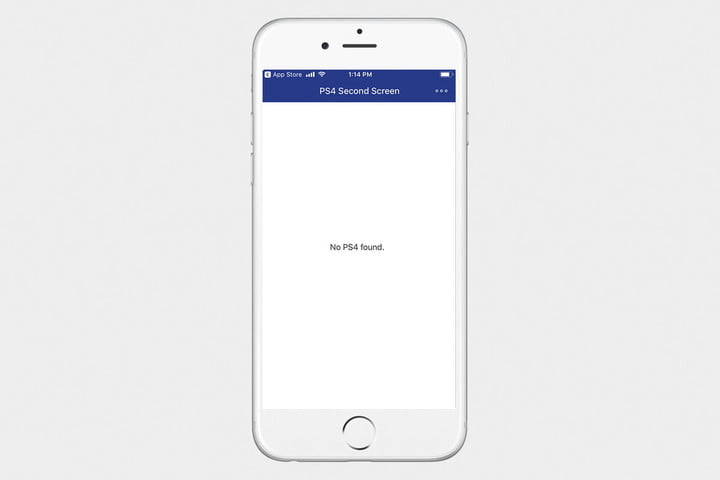
Untuk memulai proses sinkronisasi, sentuh tombol Terhubung ke PS4 terletak di sudut kiri bawah aplikasi PlayStation dan pilih opsi Layar kedua. Dari sana, Anda dapat memilih konsol jaringan Anda. Setelah Anda memilihnya, kode akan muncul di layar TV Anda. Ketikkan di bidang teks pada ponsel cerdas atau tablet Anda, pilih Mendaftar dan kemudian perangkat Anda akan mulai menyinkronkan. Sangat mudah!
Langkah 3: gunakan aplikasi
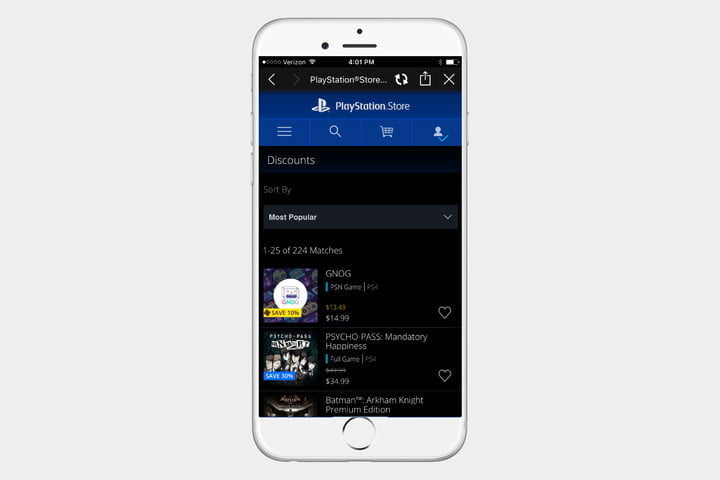
Sekarang ponsel cerdas atau tablet Anda disinkronkan dengan PS4 Anda, Anda memiliki akses ke berbagai alat. Namun, penting bahwa Anda tahu bahwa beberapa game PS4 suka Metal Gear Solid V dan Awasi anjing mereka akan memiliki beberapa batasan, karena tidak semua fungsi yang biasanya Anda nikmati dalam permainan ini akan tersedia di aplikasi telepon. Tapi jangan khawatir, karena untuk mengatasi ini, Sony telah menawarkan fungsi pelengkap yang akan membantu Anda tidak merasakan ketidakhadiran.
Di sisi lain, aplikasi Medan Perang 4 Berikan akses ke teman-teman PSN Anda dan statistik multi-pemain, dan bahkan memungkinkan Anda menyesuaikan senjata dan pemuatan karakter di perangkat seluler Anda.
Meskipun aplikasi PlayStation memberikan akses ke layanan pesan di beberapa titik, komunikasi dengan teman dan musuh kini telah pindah ke aplikasi. Pesan PlayStation, yang juga gratis dan tersedia untuk Android dan iOS.
Menggunakan PlayStation Saya
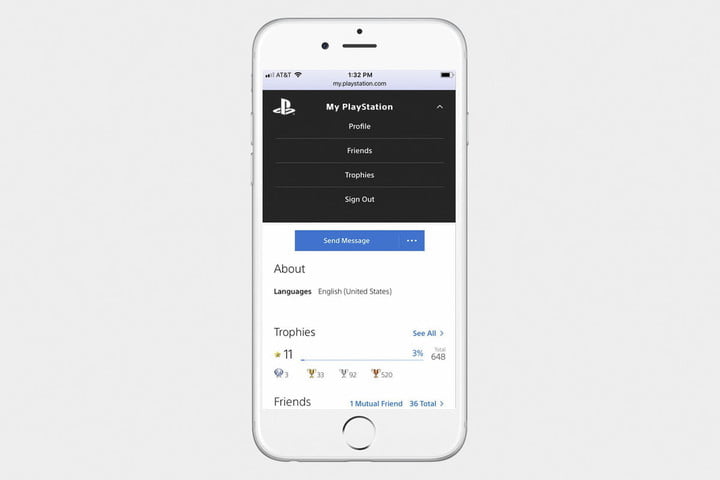
Jika Anda tidak ingin menggunakan aplikasi khusus untuk mengontrol daftar teman PlayStation dan aplikasi kedua untuk mengirim pesan ke teman Anda, Sony juga memberi Anda akses ke profil PSN Anda melalui layanannya. Playstation saya di browser web ponsel Anda.
Layanan yang disajikan Playstation saya Itu secara resmi disajikan pada Februari 2018, dan memungkinkan Anda mengirim pesan ke teman, melihat piala dan memperbarui profil Anda saat bepergian. Namun, itu tidak memungkinkan Anda untuk terhubung langsung ke konsol Anda seperti aplikasi utama tidak.
Setelah Anda masuk (lebih lanjut tentang ini di bawah), Anda dapat melihat daftar teman, piala, dan profil Anda dengan mengeklik menu tarik-turun di bagian atas layar. Untuk mengirim pesan ke masing-masing teman, buka profil Anda dan pilih opsi “kirim pesan".
Jika Anda ingin menggunakannya untuk pertama kali, buka saja my.playstation.com dan kemudian masuk dengan akun PlayStation Network Anda, atau Anda dapat dengan mudah melakukannya dengan mengunjungi beranda PlayStation. Di sana Anda hanya perlu masuk dan kemudian Anda akan melihat mosaik Playstation saya yang akan muncul di sudut kanan atas.
Menggunakan PS4 Remote Play
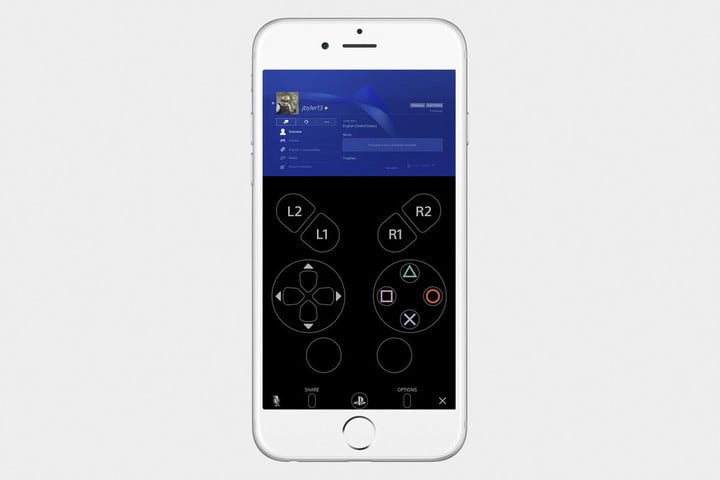
Pada bulan Maret 2019, Sony juga meluncurkan aplikasi iOS gratis yang disebut "PS4 Remote Play," yang memberi pengguna iPhone dan iPad kemampuan untuk melakukan streaming permainan dari konsol PS4 mereka ke perangkat seluler mereka melalui Wi-Fi.
Mengontrol PS4 Anda melalui Remote Play sangat sederhana: cukup unduh aplikasi dan pastikan PS4 Anda menyala. Buka aplikasi dan masuk ke akun PlayStation Network Anda, lalu cari PS4 Anda melalui Internet. Jika ini tidak berhasil, Anda juga dapat memasukkan kode secara manual.
Setelah proses ini selesai (mungkin perlu beberapa menit), Anda dapat mengontrol PS4 Anda dengan telepon Anda, dan dengan tombol virtual! Sayangnya, Anda masih tidak dapat menggunakan pengontrol DualShock 4, tetapi ini adalah fitur yang cukup bagus, dan dari sini kami merekomendasikannya.
* Diperbarui oleh María Teresa Lopes pada 28 Januari 2020.
Rekomendasi Editor




